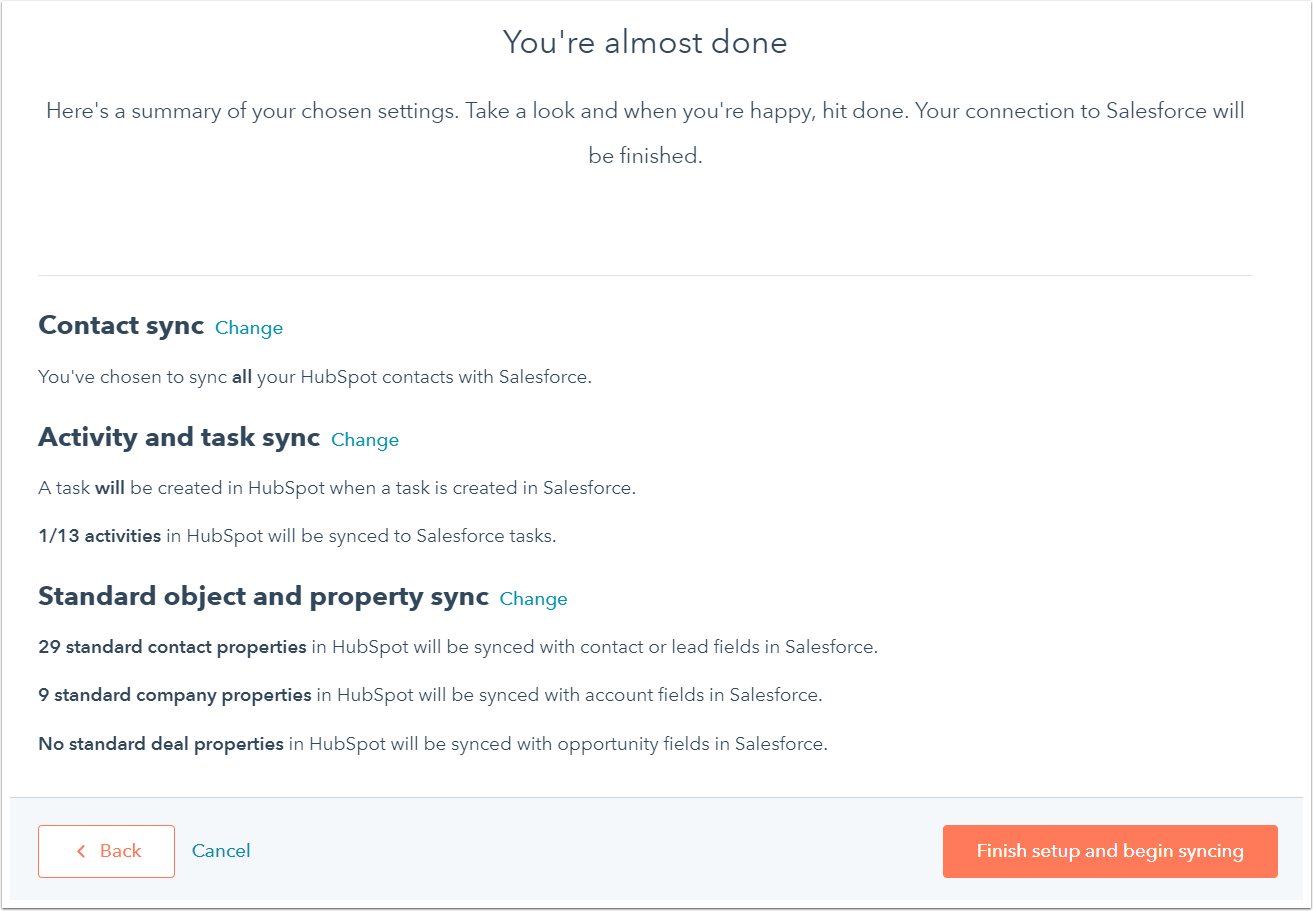- Knowledge base
- Account & Configurazione
- Integrazioni
- Installare l'integrazione HubSpot-Salesforce
Installare l'integrazione HubSpot-Salesforce
Ultimo aggiornamento: 6 agosto 2025
Disponibile con uno qualsiasi dei seguenti abbonamenti, tranne dove indicato:
-
Marketing Hub Professional, Enterprise
-
Sales Hub Professional, Enterprise
-
Service Hub Professional, Enterprise
-
Data Hub Professional, Enterprise
-
Content Hub Professional, Enterprise
L'integrazione HubSpot-Salesforce consente di passare i dati tra HubSpot e Salesforce senza soluzione di continuità e di mantenere la coerenza tra i team di marketing e di vendita.
- l'integrazione HubSpot-Salesforce non è interessata dal ritiro delle versioni legacy delle API della piattaforma Salesforce.
- Il pacchetto gestito da HubSpot in Salesforce, contenente il modulo Visualforce di HubSpot, è in fase di deprecazione. Se si utilizza ancora il modulo Visualforce legacy, si consiglia di disinstallare il pacchetto in Salesforce e di utilizzare invece HubSpot Embed.
Prima di iniziare
Per una parte del processo di configurazione e installazione dell'integrazione, è necessario passare da queste istruzioni a Salesforce.
È necessario disporre dei permessi di accesso all'account HubSpot e delle seguenti sottoscrizioni, accessi e permessi nell'account Salesforce:
- Un'edizione di Salesforce con accesso API o Salesforce Professional.
- L'integrazione HubSpot-Salesforce supporta e può connettersi anche a Salesforce Government Cloud. Non supporta la Salesforce Group Edition.
- Essere un amministratore di sistema di Salesforce o aver assegnato il set di permessi di integrazione HubSpot (nella sezione Set di permessi disponibili, selezionare Permessi di integrazione HubSpot).
- Possedere tutte le seguenti autorizzazioni amministrative del profilo utente:
- API abilitata.
- Visualizzazione dell'impostazione e della configurazione abilitata.
- Modificare tutti gli oggetti (account, campagne, contatti, lead o opportunità) che si desidera sincronizzare con HubSpot.
- Possedere il permesso Modify Metadata (per visualizzare i dati nella finestra HubSpot Embed sui record di lead o contatti di Salesforce). È necessario solo se si desidera utilizzare la finestra HubSpot Embed e sincronizzare le offerte con HubSpot.
- Avere l'autorizzazione a scaricare i pacchetti AppExchange.
- Possedere l'autorizzazione a personalizzare il profilo dell'applicazione. È necessario per installare la finestra HubSpot Embed e per gli aggiornamenti automatici della finestra HubSpot Embed.
- Il campo Tipo di attività è impostato su Visibile nel profilo utente.
Nota bene: se si sta configurando Salesforce Selective Sync, le impostazioni specifiche possono variare rispetto ai requisiti, alle impostazioni e al comportamento standard descritti di seguito.
Aspetti generali dell'integrazione HubSpot-Salesforce
- Esiste un limite al numero di chiamate API utilizzate dall'integrazione al giorno. La sincronizzazione di un singolo contatto può richiedere fino a quattro chiamate API per record, ma questo numero può variare.
- Per collegare più account HubSpot a un'istanza Salesforce, è necessario configurare e installare l'integrazione in ciascun account HubSpot. È possibile collegare solo un' istanza di Salesforce per ogni account HubSpot.
Nota bene: se si integrano più account HubSpot con un ambiente Salesforce, per l'impostazione Creazione di contatti in HubSpot si consiglia di selezionare Non creare automaticamente contatti HubSpot. Se si seleziona una delle altre opzioni, i lead o i contatti Salesforce creati da un account HubSpot possono creare contatti nell'altro account HubSpot.
- I record non si sincronizzano automaticamente dopo aver installato e configurato l'integrazione con Salesforce. È possibile importare i record di Salesforce in HubSpot o consentire la sincronizzazione graduale in base a trigger di sincronizzazione automatica.
Installare l'integrazione HubSpot-Salesforce
- Nel tuo account HubSpot, fai clic sull'icona del Marketplace marketplace nella barra di navigazione principale, quindi seleziona Marketplace di HubSpot.
- Utilizzare la barra di ricerca per individuare e selezionare l'integrazione Salesforce.
- In alto a destra, fare clic su Installa app.
- Se si sta collegando HubSpot a una sandbox di Salesforce, selezionare la casella di controllo Sì, questo si collegherà a una sandbox.
- Fare clic su Accedi a Salesforce.

- Nella finestra a comparsa, inserite le vostre credenziali Salesforce e fate clic su Log In. Dopo aver effettuato l'accesso, si verrà reindirizzati al processo di installazione di HubSpot.
- Quindi, installare HubSpot in Salesforce. Fare clic su Avvia l'installazione del pacchetto Salesforce per iniziare o per accedere direttamente al pacchetto di produzione, fare clic qui.
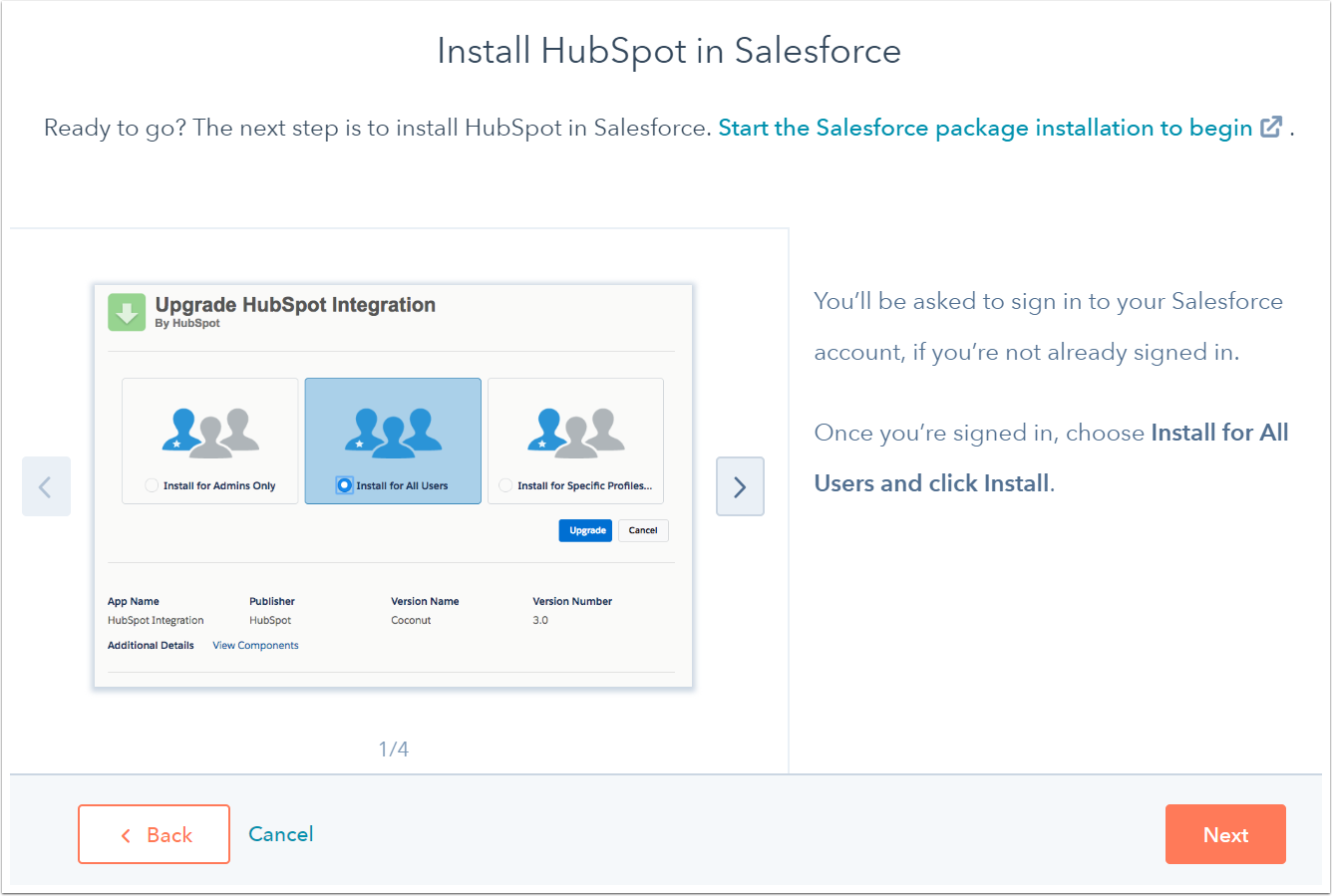
- Verrete reindirizzati a Salesforce per installare il pacchetto di integrazione di HubSpot. Selezionare Installa per tutti gli utenti, quindi fare clic su Installa.
- Nella finestra di dialogo, selezionare la casella di controllo Sì, concedere l'accesso a questi siti web di terze parti, quindi fare clic su Continua.
- Salesforce installerà quindi il pacchetto di integrazione HubSpot. L'installazione può richiedere fino a dieci minuti.
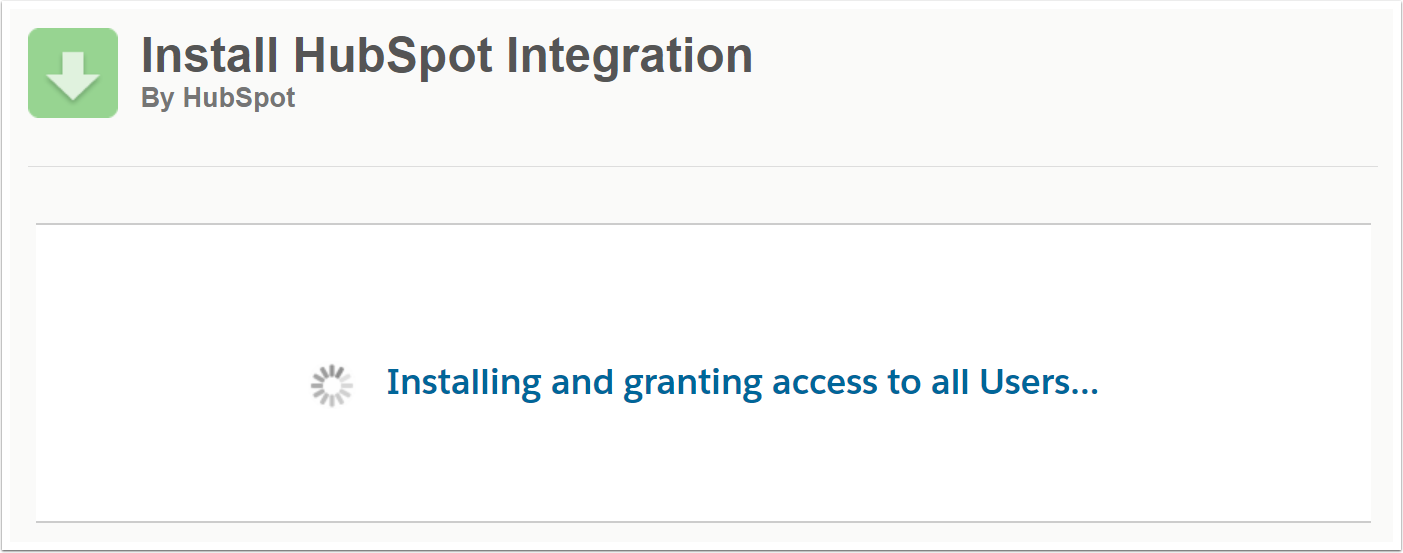
-
- Potrebbe essere visualizzato un messaggio: L'installazione di questa applicazione richiede molto tempo. Riceverete un'e-mail al termine dell'installazione.
- Fate clic su Done e attendete un'e-mail da Salesforce con oggetto Package HubSpot Integration Install Successful.
- Dopo che il pacchetto è stato installato in Salesforce, tornate alla procedura guidata del connettore HubSpot e fate clic su Avanti.
- Quindi, aggiungere la finestra HubSpot Embed a Salesforce.
-
- La finestra HubSpot Embed in Salesforce mostrerà un riepilogo delle interazioni e delle attività di HubSpot che il record Salesforce ha avuto, nonché le associazioni dei record oggetto e la cronologia delle proprietà.
- È inoltre possibile iscrivere i record di Salesforce ai flussi di lavoro e alle sequenze di HubSpot direttamente in Salesforce.
- Fare clic su Aggiungi HubSpot Embed a Salesforce. È possibile scegliere di saltare questo passaggio e installare la finestra HubSpot Embed in un secondo momento.

- Seguite le istruzioni passo-passo nella pagina di installazione per aggiungere la finestra HubSpot Embed a Salesforce, oppure per saperne di più sull'aggiunta della finestra HubSpot Embed ai layout di pagina di Salesforce.
- Al termine, fare clic su Avanti.

- Quindi, scegliete come sincronizzare i dati tra HubSpot e Salesforce.
-
- HubSpot creerà dei mapping tra le proprietà di HubSpot e i campi di Salesforce, indipendentemente dalla configurazione scelta.
- Se il campo Salesforce non ha una proprietà HubSpot corrispondente, verrà creata una nuova proprietà in HubSpot da Unknown user.
- Se si seleziona l'impostazione Consigliata, fare clic su Rivedi impostazioni.
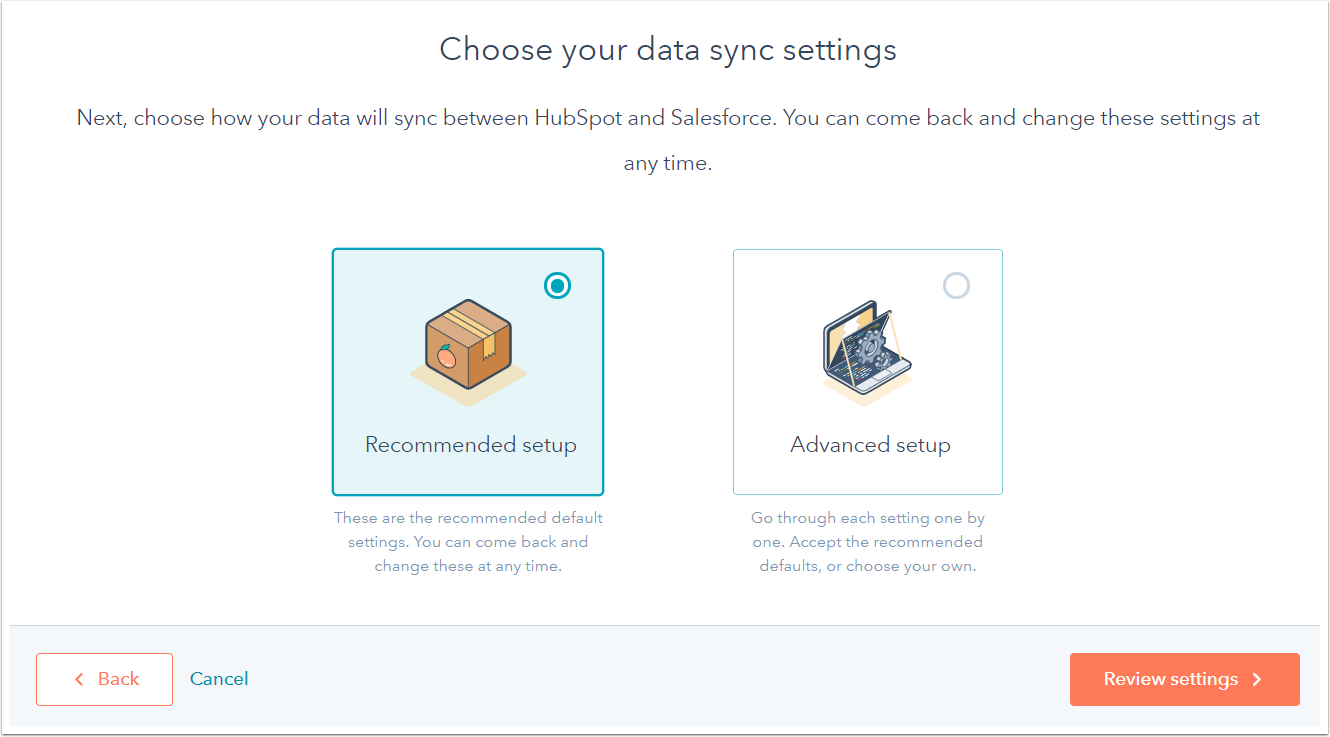
- Se si seleziona Configurazione avanzata, fare clic su Avanti.
-
- Nella schermata successiva, configurare le impostazioni di sincronizzazione dei contatti:
- Fare clic sul menu a discesa Scegli quali contatti sincronizzare e selezionare Tutti i contatti per sincronizzare tutti i contatti con Salesforce, oppure selezionare un elenco HubSpot da usare come elenco di inclusione per sincronizzare solo quei contatti con Salesforce.
- Fare clic su Avanti.
- Nella schermata successiva, configurate le impostazioni di sincronizzazione delle attività e dei compiti:
- Fare clic per attivare l'interruttore di sincronizzazione delle attività con Salesforce per creare automaticamente un'attività in HubSpot quando viene creata un'attività in Salesforce.
- Nella tabella di sincronizzazione della timeline, selezionare la casella di controllo Sincronizza accanto agli eventi HubSpot da sincronizzare con Salesforce come attività e fare clic sul menu a discesa Tipo di attività Salesforce per selezionare il tipo di attività che verrà creata in Salesforce.
- Fare clic su Avanti.
- Nella schermata successiva, configurare le impostazioni di sincronizzazione degli oggetti e delle proprietà:
- Fare clic sulla scheda Contatti, Aziende o Contratti per configurare il tipo di sincronizzazione delle proprietà standard per quell'oggetto. Nelle schede Aziende e Trattative, potrebbe essere necessario fare clic per attivare l'interruttore Abilita sincronizzazione azienda/contratto prima di poter creare le mappature dei campi.
- La tabella mostra le proprietà standard dell'oggetto HubSpot e i relativi campi equivalenti di Salesforce. Per ogni proprietà sincronizzata, selezionare il tipo di sincronizzazione: Preferisci Salesforce (impostazione predefinita), Usa sempre Salesforce o Due vie. Per saperne di più sui tipi di sincronizzazione per le mappature dei campi Salesforce.
- Fare clic su Avanti.
- Nella schermata successiva, configurare le impostazioni di sincronizzazione dei contatti:
- Infine, rivedete le impostazioni di sincronizzazione dei dati selezionate. Per modificare le impostazioni di un tipo di sincronizzazione dei dati, fare clic su Cambia.
- Al termine, fare clic su Termina configurazione e iniziare la sincronizzazione. Verrete reindirizzati alle impostazioni di integrazione con Salesforce e i dati tra HubSpot e Salesforce inizieranno a essere sincronizzati.